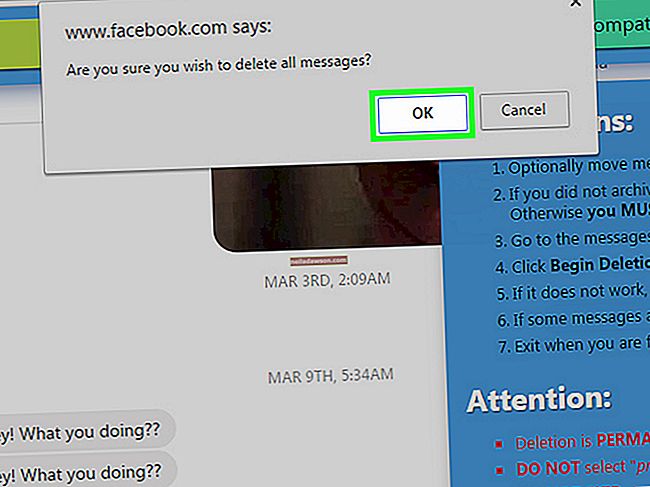Τίποτα δεν μπορεί να είναι πιο ανησυχητικό από το να δουλεύεις για ώρες σε ένα περίπλοκο έγγραφο του Photoshop μόνο για να παγώσει το πρόγραμμα. Εάν ο υπολογιστής σας δεν διαθέτει αρκετή μνήμη ή δεν διαθέτει πόρους συστήματος ή εάν το αρχείο σας είναι πολύ μεγάλο, αυτό το δημοφιλές λογισμικό επεξεργασίας εικόνας έχει τη δυνατότητα να μην ανταποκρίνεται. Το Photoshop ενδέχεται επίσης να παγώσει εάν έχετε κατεστραμμένη γραμματοσειρά ή εάν η προσωρινή μνήμη είναι κατεστραμμένη ή όταν χρησιμοποιείτε ταυτόχρονα το εργαλείο τύπου σε επιτραπέζιο υπολογιστή iMac. Όποια και αν είναι η αιτία, υπάρχουν μέθοδοι για να επαναφέρετε τον υπολογιστή σας στο προσκήνιο αφού γίνετε μη ανταποκρινόμενοι ενώ εργάζεστε στο Photoshop.
Παράθυρα
1
Πατήστε τα πλήκτρα "Ctrl-Alt-Delete" στο πληκτρολόγιό σας έως ότου εμφανιστεί το παράθυρο Task Manager που προκύπτει. Επιλέξτε "Έναρξη διαχείρισης εργασιών".
2
Κάντε κλικ στην επιλογή "Διαδικασίες" και, στη συνέχεια, κάντε κλικ στη στήλη "Χρήση μνήμης" για προβολή και ταξινόμηση των διαδικασιών που εκτελούνται αυτήν τη στιγμή στον υπολογιστή σας.
3
Κάντε κλικ σε οποιαδήποτε διαδικασία που χρησιμοποιεί τη μεγαλύτερη μνήμη, εκτός από το Photoshop και, στη συνέχεια, κάντε κλικ στην επιλογή "Τερματισμός διαδικασίας". Όταν τελειώσει το άλλο πρόγραμμα, η μνήμη που εξαντλήθηκε από αυτήν τη διαδικασία θα είναι διαθέσιμη στο Photoshop.
4
Εάν το Photoshop εξακολουθεί να μην ανταποκρίνεται, κλείστε μη αυτόματα το πρόγραμμα ή επανεκκινήστε τον υπολογιστή σας. Λάβετε υπόψη ότι θα χάσετε τυχόν αλλαγές που έχετε κάνει σε αρχεία εικόνας από την τελευταία αποθήκευσή σας.
Μακ
1
Πατήστε "Command-Option-Escape" για να ξεκινήσετε το παράθυρο "Force Quit Applications".
2
Επιλέξτε οποιαδήποτε εφαρμογή στη λίστα, εκτός από το Photoshop και κάντε κλικ στο "Force Quit".
3
Αφήστε το Photoshop ανοιχτό. Εάν είχατε πρόβλημα μνήμης με το σφάλμα, το κλείσιμο των άλλων προγραμμάτων ενδέχεται να ελευθερώσει μνήμη για να ανταποκριθεί το Photoshop. Αναγκαστική διακοπή του Photoshop εάν αυτό δεν επιλύσει το πρόβλημα, αλλά να γνωρίζετε ότι θα χάσετε την εργασία σας στην τελευταία αποθήκευση ή θα χάσετε το αρχείο εντελώς εάν δεν το αποθηκεύσατε ποτέ.